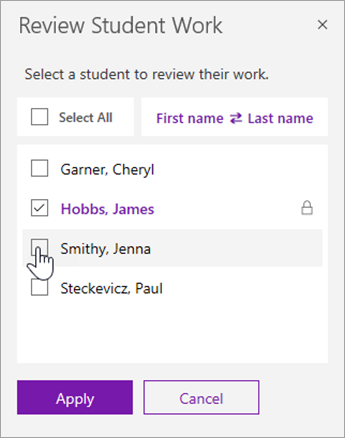ป้องกันไม่ให้นักเรียนทําการแก้ไขหน้าในสมุดบันทึกสําหรับชั้นเรียนของคุณในขณะที่คุณกําลังตรวจทานหลังจากวันครบกําหนดหรือเวลาใดก็ได้ ขณะที่หน้านักเรียนถูกล็อก คุณสามารถดูและแสดงข้อคิดเห็นได้ แต่นักเรียนจะสามารถดูหน้าได้เท่านั้น
ก่อนที่คุณจะเริ่มต้นใช้งาน คุณต้องสอนหนึ่งในเวอร์ชันต่อไปนี้ของOneNote:
-
OneNote 2016ที่มีการอัปเดตประจําเดือนกุมภาพันธ์ 2018 หรือใหม่กว่าของ Add-in สมุดบันทึกสําหรับชั้นเรียน
-
OneNoteสําหรับแอป Windows 10 - ดูคําแนะนําด้านล่าง
-
OneNote บนเว็บ
-
OneNote for iPad - ดูคําแนะนําOneNoteสําหรับ iOS ด้านล่าง
นักเรียนของคุณต้องใช้OneNoteเวอร์ชันต่อไปนี้เพื่อให้ฟีเจอร์นี้ทํางานบนหน้าของพวกเขาได้ โปรดให้พวกเขาตรวจสอบเวอร์ชันที่พวกเขากําลังใช้พร้อมคําแนะนําด้านล่าง:
|
ผลิตภัณฑ์ |
เวอร์ชัน |
คำแนะนำ |
|---|---|---|
|
OneNote 2016ที่มีการอัปเดตประจําเดือนกุมภาพันธ์ 2018 หรือใหม่กว่า |
N/A |
N/A |
|
OneNoteกับ แอป Microsoft 365 สำหรับองค์กร |
รุ่น 9001.1000 หรือสูงกว่า |
เมื่อต้องการตรวจสอบ ให้เลือก ไฟล์ >บัญชี และค้นหาหมายเลขรุ่นถัดจากหมายเลขเวอร์ชันภายใต้ "เกี่ยวกับOneNote 2016" |
|
OneNoteสําหรับแอป Windows 10 |
เวอร์ชัน 17.9001.1000 หรือสูงกว่า |
เมื่อต้องการตรวจสอบ ให้เลือกไอคอน ... จุดไข่ปลา ที่มุมขวาบน จากนั้นการตั้งค่า > เกี่ยวกับ |
|
OneNote บนเว็บ |
N/A |
N/A |
|
OneNote for Mac |
เวอร์ชัน 16.10 หรือสูงกว่า |
เมื่อต้องการตรวจสอบ ให้เลือก OneNote จากแถบเมนู แล้วเลือก เกี่ยวกับOneNote |
|
OneNote for iOS |
เวอร์ชัน 16.10 หรือสูงกว่า |
เมื่อต้องการตรวจสอบ ให้เลือก ... ไอคอนจุดไข่ปลา การตั้งค่า และเลื่อนไปที่ด้านล่างของหน้าจอ |
|
OneNote for Android |
เวอร์ชัน 9001.1000 หรือสูงกว่า |
เมื่อต้องการตรวจสอบ ให้เลือกไอคอน ... จุดไข่ปลา การตั้งค่า > เกี่ยวกับ |
ล็อกหน้าสมุดบันทึกสําหรับชั้นเรียนใน OneNote 2016
ก่อนอื่น ตรวจสอบให้แน่ใจว่าคุณเชื่อมต่อกับอินเทอร์เน็ตเพื่อให้การเปลี่ยนแปลงของคุณซิงค์กับสมุดบันทึกของนักเรียนของคุณ
-
เปิดOneNoteและนําทางไปยังสมุดบันทึกสําหรับชั้นเรียนที่คุณต้องการแก้ไข
-
เลือก สมุดบันทึกสําหรับชั้นเรียน >ตรวจทาน
-
เลือกส่วนของสมุดบันทึกที่คุณกําลังรีวิว
-
ขยายรายชื่อนักเรียนใต้งานที่มอบหมายที่คุณต้องการล็อก
-
เลือกกล่องกาเครื่องหมาย ล็อกหน้า เพื่อล็อกหน้านี้สําหรับนักเรียนทุกคน
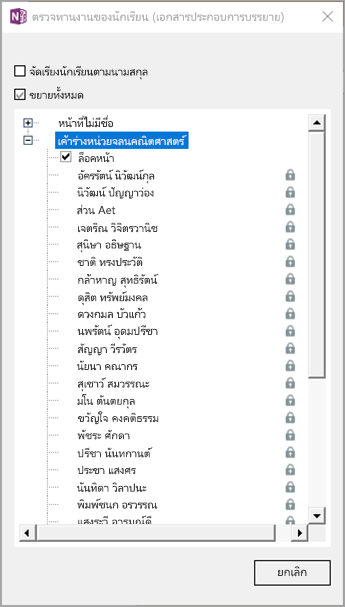
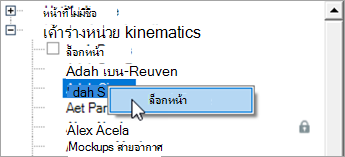
เคล็ดลับ: อีกวิธีหนึ่งในการล็อกหน้าคือการคลิกขวาที่หน้าแล้วเลือก ล็อกหน้า
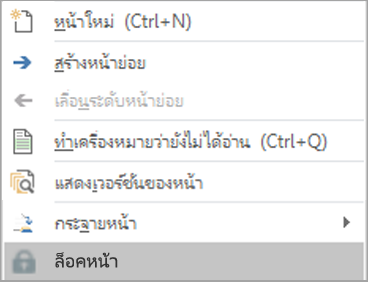
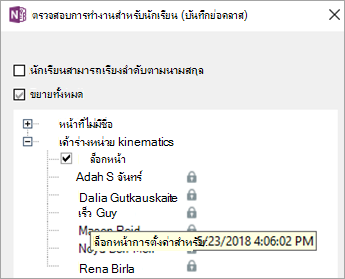
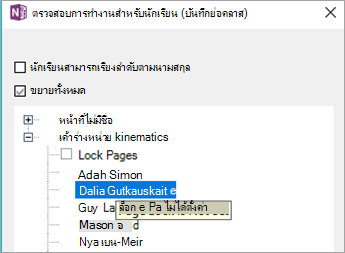
เมื่อต้องการยกเลิกการล็อกหน้า ให้กลับไปที่บานหน้าต่าง รีวิว หรือคลิกขวาที่หน้า แล้วเลือก ปลดล็อกหน้า
ล็อกหน้าสมุดบันทึกสําหรับชั้นเรียนใน OneNote สําหรับWindows 10 OneNote บนเว็บ OneNote for iPad
-
เปิดOneNoteและนําทางไปยังสมุดบันทึกสําหรับชั้นเรียนที่คุณต้องการแก้ไข
-
เลือก สมุดบันทึกสําหรับชั้นเรียน > ตรวจทานงานของนักเรียน
-
เลือกส่วนสมุดบันทึกและหน้าที่คุณกําลังรีวิว เลือก ถัดไป เพื่อดําเนินการต่อ
-
เลือก การล็อกหน้า
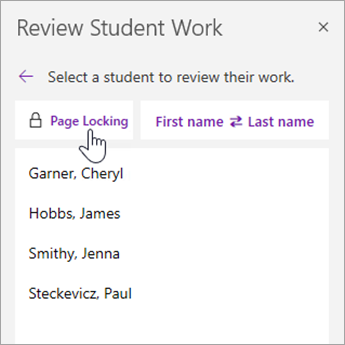
เคล็ดลับ: เลือก ชื่อ หรือ นามสกุล เพื่อเรียงลําดับรายชื่อนักเรียน